Hinzufügen neuer Funktionen
Zahlreiche Systemoptionen können installiert werden.
Das System ist mit MEAP (Multifunctional Embedded Application Platform) kompatibel. MEAP ist eine Softwareplattform, die die Entwicklung individueller Anwendungen auf der Grundlage der Java und Java 2 Platform, Micro Edition (J2ME), von Oracle ermöglicht.
Sie können die Funktion [Software speichern/aktualisieren] in Einstellungen/Speicherung und SMS (Service Management Service) verwenden, um Systemoptionen/MEAP-Anwendungen im System zu installieren.
Das Installation von Systemoptionen/MEAP-Anwendungen ermöglicht die Verwendung neuer Funktionen im System.
Mit SMS können Sie MEAP-Anwendungen verwalten. Einzelheiten dazu finden Sie im Abschnitt "Überblick über SMS (Service Management Service)".
Systemoptionen
Sie können folgende Systemoptionen auf diesem System installieren:
PS Printer Kit*1
PCL Printer Kit*1
Direct Print Kit (für PDF/XPS)*1
Barcode Printing Kit
PCL International Font Set
Remote Fax Kit
Color Universal Send Kit*1
Universal Send Advanced Feature Set
Universal Send Security Feature Set
Digital User Signature Kit
Document Scan Lock Kit
Secure Watermark
Web Access Software
Encrypted Printing Software
*1 Gibt die Zusatzprodukte an, die mit dem imageRUNNER ADVANCE C3320 verwendet werden können.
MEAP-Anwendungen
Die Installation von MEAP-Anwendungen ermöglicht die Erweiterung der Systemfunktionen ohne die Verwendung von Systemoptionen. Nähere Informationen zu MEAP-Anwendungen finden Sie im Abschnitt "Software".
Installation von Systemoptionen/MEAP-Anwendungen
Das Verfahren zur Installation von Systemoptionen/MEAP-Anwendungen auf dem System hängt davon ab, ob die Installation auf einem System ausgeführt wird, das mit einem externen Netzwerk verbunden ist oder nicht. Beachten Sie Folgendes für die Auswahl der geeigneten Methode:
Installation auf einem System, das mit einem externen Netzwerk verbunden ist:
Greifen Sie vom System aus auf einen Verteilungsserver zu und installieren Sie die Systemoption/MEAP-Anwendung.

|
Bedienung vom
|
Systemoptionen/MEAP-Anwendungen
|
|
Sensordisplay
|
Geben Sie die Lizenzzugangsnummer in [Software speichern/aktualisieren] am Display ein.
|
|
Remote UI
|
Geben Sie die Lizenzzugangsnummer in [Software speichern/aktualisieren] im Remote UI ein.
|
Installation auf einem System, das nicht mit einem externen Netzwerk verbunden ist:
Verwenden Sie die Lizenzdatei/den Lizenzschlüssel, die/den Sie vom License Management System erhalten haben, um die Systemoption/MEAP-Anwendung zu installieren.
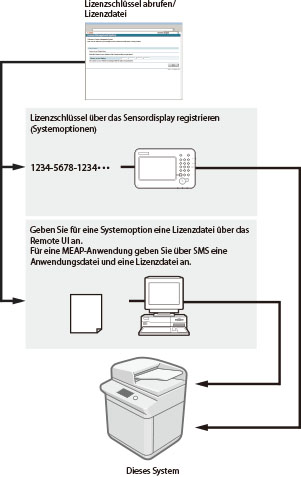
|
Bedienung vom
|
Systemoptionen
|
MEAP-Anwendungen
|
|
Sensordisplay
|
1. Geben Sie die Lizenzzugangsnummer in der Canon-Website ein, um einen Lizenzschlüssel zu erhalten.
2. Geben Sie den Lizenzschlüssel in [Lizenz speichern] am Display ein.
|
|
|
Remote UI
|
1. Geben Sie die Lizenzzugangsnummer in der Canon-Website ein, um eine Lizenzdatei zu erhalten.
2. Geben Sie die Lizenzdatei in [Software speichern/aktualisieren] im Remote UI an.
|
1. Geben Sie die Lizenzzugangsnummer in der Canon-Website ein, um eine Anwendungsdatei und eine Lizenzdatei zu erhalten.
2. Greifen Sie vom Remote UI auf SMS zu und geben Sie die Anwendungsdatei und die Lizenzdatei an.
|
Überblick über SMS
Verwenden Sie SMS (Service Management Service), um die folgenden Verwaltungsvorgänge für MEAP-Anwendungen durchzuführen (Vgl. Abschnitt "Überblick über SMS (Service Management Service)".):
Überprüfen der auf dem System installierten MEAP-Anwendungen
Überprüfen des von den MEAP-Anwendungen verwendeten Festplattenplatzes
Hinzufügen von Lizenzen für zuvor installierte MEAP-Anwendungen
|
HINWEIS
|
|
Je nach Systemoption/MEAP-Anwendung kann die Speicherung einer Lizenz erforderlich werden.
Nähere Informationen zum Installieren und Deinstallieren von MEAP-Anwendungen finden Sie in den Abschnitten "Installieren von Anwendungen" und "Deinstallieren von Anwendungen".
Eine Anleitung zur Auswahl und Einstellung eines Login-Service finden Sie im Abschnitt "Auswahl des Login Services".
Je nach installierter Systemoption/MEAP-Anwendung können Sie das dazugehörige Handbuch bzw. die entsprechende Software von der folgenden URL herunterladen.
http://canon.com/fau/downloads Halten Sie für das Download von Anleitungen und verwandter Software für Systemoptionen/MEAP-Anwendungen die im Lieferumfang enthaltene Lizenzzugangsnummer bereit.
Wenn keine Anleitung zum Download bereitsteht, lesen Sie die Erläuterungen zur entsprechenden Funktion in der vorliegenden Anleitung nach. Nähere Informationen zu den Systemanforderungen für das Remote UI und vorbereitende Schritte zum Starten des Remote UI finden Sie in den Abschnitten "Systemanforderungen" und "Vor dem Start des Remote UI".
Mehrere Anwender können die Funktion "Software speichern/aktualisieren" nicht gleichzeitig verwenden.
Wenn andere Anwender beim SMS (Service Management Service) angemeldet sind, können Sie "Software speichern/aktualisieren" nicht vom Remote UI aus verwenden.
Wenn Sie einen der folgenden Schritte durchführen, können Sie "Software speichern/aktualisieren" für einen bestimmten Zeitraum nicht vom Remote UI verwenden:
Wenn der Remote Login Service für SMS eingestellt ist und Sie den Webbrowser ohne Berühren der Taste [Portal] oder [Logout] schließen.
Wenn der Remote Login Service für SMS nicht eingestellt ist und Sie den Webbrowser ohne Berühren der Taste [Portal] schließen.
Wenn Sie den Webbrowser ohne Berühren der Taste [Logout von SMS], [Zum Portal] oder [Logout] für SMS schließen.
|